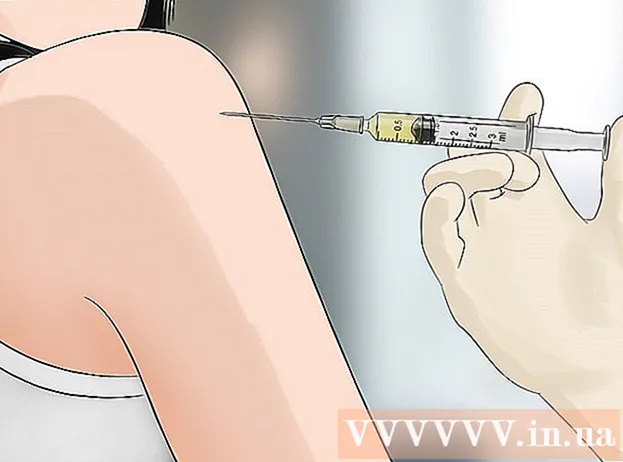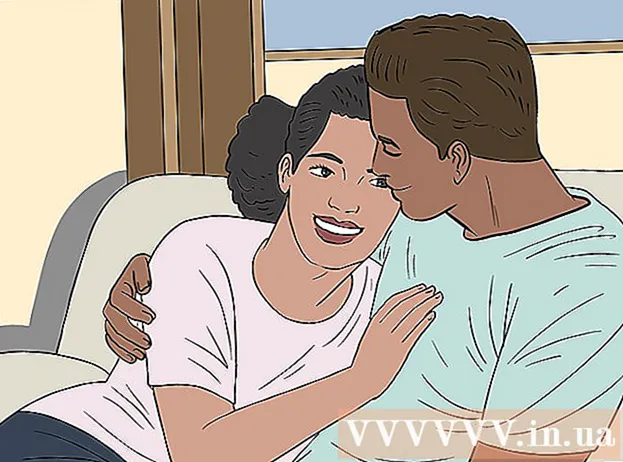লেখক:
Carl Weaver
সৃষ্টির তারিখ:
26 ফেব্রুয়ারি. 2021
আপডেটের তারিখ:
1 জুলাই 2024

কন্টেন্ট
- ধাপ
- 3 এর মধ্যে 1 পদ্ধতি: ডিভিডি থেকে আইটিউনসে মুভি অনুলিপি করুন
- 3 এর 2 পদ্ধতি: সিনেমা ডাউনলোড করুন এবং সেগুলি আইপ্যাডে অনুলিপি করুন
- পদ্ধতি 3 এর 3: ভিডিও স্ট্রিমিং অ্যাপ ব্যবহার করা
আইপ্যাড একটি সুন্দর ডিভাইস। দুর্দান্ত ডিসপ্লে এবং দীর্ঘ ব্যাটারি লাইফ আইপ্যাডকে সিনেমা দেখার জন্য একটি দুর্দান্ত হাতিয়ার করে তোলে। সমস্যা হল সিনেমা ডাউনলোড করা সস্তা নয়। কিন্তু আপনার যদি প্রচুর মুভির ডিভিডি থাকে, আপনি সেগুলিকে এমন একটি ফরম্যাটে রূপান্তর করতে পারেন যা আপনার আইপ্যাডে বিনামূল্যে সফটওয়্যার ব্যবহার করে চালানো যাবে। আপনি যেকোনো ডাউনলোড করা মুভিকে আইপ্যাড সমর্থিত ফরম্যাটে রূপান্তর করতে পারেন। আরো কি, বেশ কিছু ফ্রি অ্যাপ আছে যা আপনাকে স্ট্রিমিং ভিডিও সম্পূর্ণ ফ্রি (এবং আইনগতভাবে) দেখতে দেয়।
ধাপ
3 এর মধ্যে 1 পদ্ধতি: ডিভিডি থেকে আইটিউনসে মুভি অনুলিপি করুন
 1 হ্যান্ডব্রেক ডাউনলোড এবং ইনস্টল করুন। এটি একটি ফ্রি ভিডিও ফাইল কনভার্টার যা আপনাকে আপনার কম্পিউটারে ডিভিডি মুভি ছিঁড়ে ফেলার অনুমতি দেবে এবং তারপর সেগুলিকে আইপ্যাড সামঞ্জস্যপূর্ণ ফরম্যাটে রূপান্তর করবে। এই প্রোগ্রামটি উইন্ডোজ, ম্যাক ওএস এবং লিনাক্স সমর্থন করে। আপনি সাইট থেকে ডাউনলোড করতে পারেন handbrake.fr.
1 হ্যান্ডব্রেক ডাউনলোড এবং ইনস্টল করুন। এটি একটি ফ্রি ভিডিও ফাইল কনভার্টার যা আপনাকে আপনার কম্পিউটারে ডিভিডি মুভি ছিঁড়ে ফেলার অনুমতি দেবে এবং তারপর সেগুলিকে আইপ্যাড সামঞ্জস্যপূর্ণ ফরম্যাটে রূপান্তর করবে। এই প্রোগ্রামটি উইন্ডোজ, ম্যাক ওএস এবং লিনাক্স সমর্থন করে। আপনি সাইট থেকে ডাউনলোড করতে পারেন handbrake.fr.  2 ডিভিডি এনক্রিপশন বাইপাস করতে libdvdcss ফাইলটি ডাউনলোড করুন। বেশিরভাগ মুভির ডিভিডি অনুলিপি প্রতিরোধের জন্য এনক্রিপ্ট করা হয়। Libdvdcss ফাইলটি হ্যান্ডব্রেককে ডিভিডি মুভিগুলি ছিঁড়ে ফেলার এই সীমাবদ্ধতা অতিক্রম করতে দেবে। আপনি সাইট থেকে এই ফাইলটি ডাউনলোড করতে পারেন download.videolan.org/pub/libdvdcss/1.2.12/... আপনার অপারেটিং সিস্টেমের সাথে মেলে এমন ফাইল সংস্করণ নির্বাচন করুন।
2 ডিভিডি এনক্রিপশন বাইপাস করতে libdvdcss ফাইলটি ডাউনলোড করুন। বেশিরভাগ মুভির ডিভিডি অনুলিপি প্রতিরোধের জন্য এনক্রিপ্ট করা হয়। Libdvdcss ফাইলটি হ্যান্ডব্রেককে ডিভিডি মুভিগুলি ছিঁড়ে ফেলার এই সীমাবদ্ধতা অতিক্রম করতে দেবে। আপনি সাইট থেকে এই ফাইলটি ডাউনলোড করতে পারেন download.videolan.org/pub/libdvdcss/1.2.12/... আপনার অপারেটিং সিস্টেমের সাথে মেলে এমন ফাইল সংস্করণ নির্বাচন করুন।  3 ডাউনলোড করা libdvdcss ফাইলটি হ্যান্ডব্রেক ফোল্ডারে অনুলিপি করুন।
3 ডাউনলোড করা libdvdcss ফাইলটি হ্যান্ডব্রেক ফোল্ডারে অনুলিপি করুন।- উইন্ডোজ। Libdvdcss-2 ফাইলটি ফোল্ডারে অনুলিপি করুন C: Program Files Handbrake অথবা যে ফোল্ডারে আপনি হ্যান্ডব্রেক ইনস্টল করেছেন।
- ম্যাক ওএস এক্স। ফাইলটি স্বয়ংক্রিয়ভাবে সঠিক স্থানে ইনস্টল করতে libdvdcss.pkg চালান।
 4 আপনার কম্পিউটারের ড্রাইভে মুভির ডিভিডি োকান। আপনি যে চলচ্চিত্রগুলি কিনেছেন সেগুলি অনুলিপি করতে পারেন, তবে সেগুলি বিতরণ করবেন না যাতে আপনি সমস্যায় না পড়েন।
4 আপনার কম্পিউটারের ড্রাইভে মুভির ডিভিডি োকান। আপনি যে চলচ্চিত্রগুলি কিনেছেন সেগুলি অনুলিপি করতে পারেন, তবে সেগুলি বিতরণ করবেন না যাতে আপনি সমস্যায় না পড়েন।  5 হ্যান্ডব্রেক প্রোগ্রাম শুরু করুন। জটিল সেটিংস সম্পর্কে চিন্তা করবেন না - আপনি সিনেমা রূপান্তর করার জন্য ডিফল্ট সেটিংস ব্যবহার করতে পারেন।
5 হ্যান্ডব্রেক প্রোগ্রাম শুরু করুন। জটিল সেটিংস সম্পর্কে চিন্তা করবেন না - আপনি সিনেমা রূপান্তর করার জন্য ডিফল্ট সেটিংস ব্যবহার করতে পারেন।  6 "উৎস" এ ক্লিক করুন এবং "ভিডিও ডিভিডি" নির্বাচন করুন। হ্যান্ডব্রেক আপনার কম্পিউটারের ড্রাইভে ডিভিডি স্ক্যান করবে।
6 "উৎস" এ ক্লিক করুন এবং "ভিডিও ডিভিডি" নির্বাচন করুন। হ্যান্ডব্রেক আপনার কম্পিউটারের ড্রাইভে ডিভিডি স্ক্যান করবে।  7 আপনি যে শিরোনামটি চান তা হাইলাইট করুন। যদি ডিভিডিতে আপনার চলচ্চিত্রের ওয়াইডস্ক্রিন এবং ফুল স্ক্রিন উভয় সংস্করণ থাকে, তাহলে আপনি শিরোনাম মেনু থেকে আপনার পছন্দসই সংস্করণটি নির্বাচন করতে পারেন। মুভি ট্যাবের সাইজ বিভাগ আপনাকে বিভ্রান্তিকর চলচ্চিত্র সংস্করণ এড়াতে সাহায্য করবে।
7 আপনি যে শিরোনামটি চান তা হাইলাইট করুন। যদি ডিভিডিতে আপনার চলচ্চিত্রের ওয়াইডস্ক্রিন এবং ফুল স্ক্রিন উভয় সংস্করণ থাকে, তাহলে আপনি শিরোনাম মেনু থেকে আপনার পছন্দসই সংস্করণটি নির্বাচন করতে পারেন। মুভি ট্যাবের সাইজ বিভাগ আপনাকে বিভ্রান্তিকর চলচ্চিত্র সংস্করণ এড়াতে সাহায্য করবে।  8 রূপান্তরিত ফাইলের অবস্থান নির্ধারণ করুন। এটি করার জন্য, টার্গেট ক্ষেত্রের পাশে ব্রাউজ ক্লিক করুন ফোল্ডারটি নির্বাচন করুন যেখানে রূপান্তরিত ভিডিও ফাইলটি অনুলিপি করা হবে।
8 রূপান্তরিত ফাইলের অবস্থান নির্ধারণ করুন। এটি করার জন্য, টার্গেট ক্ষেত্রের পাশে ব্রাউজ ক্লিক করুন ফোল্ডারটি নির্বাচন করুন যেখানে রূপান্তরিত ভিডিও ফাইলটি অনুলিপি করা হবে।  9 প্রিসেট তালিকা থেকে আইপ্যাড নির্বাচন করুন। এটি স্বয়ংক্রিয়ভাবে রূপান্তর প্রক্রিয়াটিকে একটি আইপ্যাড সমর্থিত বিন্যাসে রূপান্তর করতে কনফিগার করবে। যদি আপনি প্রিসেট তালিকা দেখতে না পান, প্রিসেট পরিবর্তন করুন ক্লিক করুন।
9 প্রিসেট তালিকা থেকে আইপ্যাড নির্বাচন করুন। এটি স্বয়ংক্রিয়ভাবে রূপান্তর প্রক্রিয়াটিকে একটি আইপ্যাড সমর্থিত বিন্যাসে রূপান্তর করতে কনফিগার করবে। যদি আপনি প্রিসেট তালিকা দেখতে না পান, প্রিসেট পরিবর্তন করুন ক্লিক করুন।  10 আপনার ডিভিডি মুভি ফাটানো এবং রূপান্তরিত করতে "চালান" ক্লিক করুন। এটা কিছু সময় লাগতে পারে। আপনি হ্যান্ডব্রেক উইন্ডোর নীচে প্রক্রিয়ার অগ্রগতি অনুসরণ করতে পারেন।
10 আপনার ডিভিডি মুভি ফাটানো এবং রূপান্তরিত করতে "চালান" ক্লিক করুন। এটা কিছু সময় লাগতে পারে। আপনি হ্যান্ডব্রেক উইন্ডোর নীচে প্রক্রিয়ার অগ্রগতি অনুসরণ করতে পারেন।  11 আপনার আইটিউনস লাইব্রেরিতে মুভি যুক্ত করুন। এটি আপনাকে আপনার আইপ্যাডে সিঙ্ক করার অনুমতি দেবে।
11 আপনার আইটিউনস লাইব্রেরিতে মুভি যুক্ত করুন। এটি আপনাকে আপনার আইপ্যাডে সিঙ্ক করার অনুমতি দেবে। - ফাইল (উইন্ডোজ) ক্লিক করুন বা আইটিউনস মেনু (ম্যাক ওএস) খুলুন এবং লাইব্রেরিতে ফাইল যুক্ত করুন নির্বাচন করুন। মুভি ফাইলটি সন্ধান করুন যা আপনি কেবল ডিস্ক থেকে অনুলিপি করেছেন এবং আপনার পছন্দসই বিন্যাসে রূপান্তর করেছেন।
 12 আপনার আইটিউনস লাইব্রেরির মুভি বিভাগটি খুলুন এবং হোম ভিডিও ট্যাবে যান। আইটিউনসে আপনি যে মুভিগুলি আমদানি করেছেন সেগুলি প্রদর্শিত হয়।
12 আপনার আইটিউনস লাইব্রেরির মুভি বিভাগটি খুলুন এবং হোম ভিডিও ট্যাবে যান। আইটিউনসে আপনি যে মুভিগুলি আমদানি করেছেন সেগুলি প্রদর্শিত হয়। - সিনেমাগুলিকে মুভি বিভাগে সরানোর জন্য, মুভিতে ডান ক্লিক করুন এবং তথ্য নির্বাচন করুন। বিকল্প ট্যাবে, পপ-আপ মেনু থেকে, আপনি যে বিভাগে মুভি সরাতে চান সেই বিভাগটি নির্বাচন করুন।
 13 আপনার আইপ্যাডে মুভি সিঙ্ক করুন। আইপ্যাডে ভিডিও ফাইল সিঙ্ক করার বিষয়ে বিস্তারিত জানার জন্য এই নিবন্ধটি পড়ুন।
13 আপনার আইপ্যাডে মুভি সিঙ্ক করুন। আইপ্যাডে ভিডিও ফাইল সিঙ্ক করার বিষয়ে বিস্তারিত জানার জন্য এই নিবন্ধটি পড়ুন।
3 এর 2 পদ্ধতি: সিনেমা ডাউনলোড করুন এবং সেগুলি আইপ্যাডে অনুলিপি করুন
 1 বিনামূল্যে এবং আইনগতভাবে ডাউনলোড করা যায় এমন চলচ্চিত্র খুঁজুন। সর্বাধিক বিখ্যাত সিনেমাগুলি বিনামূল্যে ডাউনলোড করা যায় না, তবে এমন কিছু সাইট রয়েছে যেখানে আপনি আইনত এটি করতে পারেন:
1 বিনামূল্যে এবং আইনগতভাবে ডাউনলোড করা যায় এমন চলচ্চিত্র খুঁজুন। সর্বাধিক বিখ্যাত সিনেমাগুলি বিনামূল্যে ডাউনলোড করা যায় না, তবে এমন কিছু সাইট রয়েছে যেখানে আপনি আইনত এটি করতে পারেন: - Archive.org (archive.org/details/movies) - চলচ্চিত্রের একটি বিশাল সংগ্রহ সহ একটি সাইট যা বিনামূল্যে ডাউনলোড করা যায়। এই সাইট থেকে মুভি ডাউনলোড করার সময়, দয়া করে "h.246" সংস্করণটি বেছে নিন।
- ইউটিউবের ফ্রি মুভি (youtube.com/user/movies/videos?sort=dd&view=26&shelf_id=12) মুভির একটি সংগ্রহ যা ইউটিউবে আপলোড করা হয় এবং বিনামূল্যে দেখা যায়। আপনি যদি এই ধরনের সিনেমা ডাউনলোড করতে চান, দয়া করে ইউটিউব ডাউনলোডার ব্যবহার করুন।
- ক্লাসিক সিনেমা অনলাইন (classiccinemaonline.com) - পুরাতন ছায়াছবির সংগ্রহ সহ একটি সাইট যা বিনামূল্যে ডাউনলোড করা যায়। একটি সিনেমা নির্বাচন করুন এবং AVI ফরম্যাটে মুভি ডাউনলোড করতে "ডাউনলোড" ক্লিক করুন। এই বিন্যাসটি অন্য রূপে রূপান্তরিত করা প্রয়োজন (নীচে দেখুন)।
 2 টরেন্ট ট্র্যাকার থেকে মুভি ডাউনলোড করুন। যদি আপনি ইতিমধ্যেই এই সিনেমাটি কিনে থাকেন (উদাহরণস্বরূপ, একটি ডিভিডিতে) এটি কেবল বৈধ। টরেন্ট ট্র্যাকার থেকে ডাউনলোড করা মুভির ফরম্যাট অবশ্যই অন্য ফরম্যাটে রূপান্তর করতে হবে (নিচে দেখুন)। টরেন্ট ট্র্যাকার থেকে ফাইল ডাউনলোডের বিস্তারিত তথ্যের জন্য এই নিবন্ধটি পড়ুন।
2 টরেন্ট ট্র্যাকার থেকে মুভি ডাউনলোড করুন। যদি আপনি ইতিমধ্যেই এই সিনেমাটি কিনে থাকেন (উদাহরণস্বরূপ, একটি ডিভিডিতে) এটি কেবল বৈধ। টরেন্ট ট্র্যাকার থেকে ডাউনলোড করা মুভির ফরম্যাট অবশ্যই অন্য ফরম্যাটে রূপান্তর করতে হবে (নিচে দেখুন)। টরেন্ট ট্র্যাকার থেকে ফাইল ডাউনলোডের বিস্তারিত তথ্যের জন্য এই নিবন্ধটি পড়ুন।  3 আপনার ডাউনলোড করা সিনেমাগুলিকে iPad সমর্থিত বিন্যাসে রূপান্তর করতে হ্যান্ডব্রেক ব্যবহার করুন। দয়া করে সচেতন থাকুন যে বেশিরভাগ ডাউনলোড করা ফাইল আইপ্যাড দ্বারা সমর্থিত নয়।
3 আপনার ডাউনলোড করা সিনেমাগুলিকে iPad সমর্থিত বিন্যাসে রূপান্তর করতে হ্যান্ডব্রেক ব্যবহার করুন। দয়া করে সচেতন থাকুন যে বেশিরভাগ ডাউনলোড করা ফাইল আইপ্যাড দ্বারা সমর্থিত নয়। - ওয়েবসাইট থেকে হ্যান্ডব্রেক সফটওয়্যার ডাউনলোড করে ইন্সটল করুন handbrake.fr.
- হ্যান্ডব্রেক চালু করুন এবং "উৎস" ক্লিক করুন। আপনার কম্পিউটারে ডাউনলোড করা ভিডিও ফাইলটি নির্বাচন করুন।
- রূপান্তরিত ফাইলের অবস্থান নির্ধারণ করুন। এটি করার জন্য, টার্গেট ক্ষেত্রের পাশে ব্রাউজ ক্লিক করুন ফোল্ডারটি নির্বাচন করুন যেখানে রূপান্তরিত ভিডিও ফাইলটি অনুলিপি করা হবে এবং ভিডিও ফাইলের জন্য একটি নাম লিখুন।
- প্রিসেট তালিকা থেকে আইপ্যাড নির্বাচন করুন। যদি আপনি প্রিসেট তালিকা দেখতে না পান, প্রিসেট পরিবর্তন করুন ক্লিক করুন।
- আপনার চলচ্চিত্র রূপান্তর শুরু করতে "চালান" ক্লিক করুন। এটা কিছু সময় লাগতে পারে। আপনি হ্যান্ডব্রেক উইন্ডোর নীচে প্রক্রিয়ার অগ্রগতি অনুসরণ করতে পারেন।
 4 আইটিউনসে রূপান্তরিত মুভি আমদানি করুন। এটি আপনাকে আপনার আইপ্যাডে সিঙ্ক করার অনুমতি দেবে।
4 আইটিউনসে রূপান্তরিত মুভি আমদানি করুন। এটি আপনাকে আপনার আইপ্যাডে সিঙ্ক করার অনুমতি দেবে। - ফাইল (উইন্ডোজ) ক্লিক করুন অথবা আইটিউনস মেনু (ম্যাক ওএস) খুলুন এবং লাইব্রেরিতে যোগ করুন নির্বাচন করুন। আপনি যে মুভি ফাইলটি পছন্দসই বিন্যাসে রূপান্তর করেছেন তা খুঁজুন।
- আপনার আইটিউনস লাইব্রেরির সিনেমা বিভাগ খুলুন। অথবা আইটিউনস উইন্ডোর শীর্ষে টেপ-আকৃতির আইকনে ক্লিক করুন।
- "হোম ভিডিও" ট্যাবে ক্লিক করুন। আইটিউনসে আপনি যে মুভিগুলি আমদানি করেছেন সেগুলি প্রদর্শিত হয়। সিনেমাগুলিকে মুভি বিভাগে সরানোর জন্য, মুভিতে ডান ক্লিক করুন এবং তথ্য নির্বাচন করুন। বিকল্প ট্যাবে, পপ-আপ মেনু থেকে, আপনি যে বিভাগে মুভি সরাতে চান সেই বিভাগটি নির্বাচন করুন।
 5 আপনার আইপ্যাডে মুভি সিঙ্ক করুন। আইপ্যাডে ভিডিও ফাইল সিঙ্ক করার বিষয়ে বিস্তারিত জানার জন্য এই নিবন্ধটি পড়ুন।
5 আপনার আইপ্যাডে মুভি সিঙ্ক করুন। আইপ্যাডে ভিডিও ফাইল সিঙ্ক করার বিষয়ে বিস্তারিত জানার জন্য এই নিবন্ধটি পড়ুন।
পদ্ধতি 3 এর 3: ভিডিও স্ট্রিমিং অ্যাপ ব্যবহার করা
 1 একটি স্ট্রিমিং ভিডিও অ্যাপ ডাউনলোড করুন। হুলু এবং নেটফ্লিক্সের মতো অনেকগুলি অ্যাপ রয়েছে, তবে তাদের বেশিরভাগই অর্থ প্রদান করা হয়। ভাগ্যক্রমে, বেশ কয়েকটি অ্যাপ রয়েছে যা আপনাকে স্ট্রিমিং ভিডিও সম্পূর্ণ বিনামূল্যে দেখতে দেয় (বাণিজ্যিক বিরতি যুক্ত করে)। এই অ্যাপ্লিকেশনগুলির মধ্যে কিছু হল:
1 একটি স্ট্রিমিং ভিডিও অ্যাপ ডাউনলোড করুন। হুলু এবং নেটফ্লিক্সের মতো অনেকগুলি অ্যাপ রয়েছে, তবে তাদের বেশিরভাগই অর্থ প্রদান করা হয়। ভাগ্যক্রমে, বেশ কয়েকটি অ্যাপ রয়েছে যা আপনাকে স্ট্রিমিং ভিডিও সম্পূর্ণ বিনামূল্যে দেখতে দেয় (বাণিজ্যিক বিরতি যুক্ত করে)। এই অ্যাপ্লিকেশনগুলির মধ্যে কিছু হল: - ক্র্যাকল - এই বিনামূল্যে অ্যাপ্লিকেশনটিতে বাণিজ্যিক বিরতি সহ শত শত চলচ্চিত্র অন্তর্ভুক্ত রয়েছে। আপনি যদি বিনামূল্যে জনপ্রিয় সিনেমা দেখতে চান, তাহলে এই অ্যাপ্লিকেশনটিতে আপনার পছন্দ বন্ধ করুন।
- এনএফবি ফিল্মস - এই অ্যাপটি কানাডার ন্যাশনাল ফিল্ম বোর্ড দ্বারা সমর্থিত এবং এতে হাজার হাজার চলচ্চিত্র এবং ক্লিপ রয়েছে যা আপনি বিনামূল্যে দেখতে পারেন।
- প্লেবক্স এমন একটি অ্যাপ্লিকেশন যার মাধ্যমে আপনি হাজার হাজার সিনেমা এবং টিভি শো দেখতে পারেন। আপনি যে কোন শো বা সিনেমা ডাউনলোড করতে পারেন।
 2 একটি নির্দিষ্ট অ্যাপে উপলব্ধ মুভির তালিকা ব্রাউজ করুন। এই তালিকাটি ঘন ঘন আপডেট করা হয়, তাই আপনি সবসময় নতুন চলচ্চিত্র দেখতে পাবেন।
2 একটি নির্দিষ্ট অ্যাপে উপলব্ধ মুভির তালিকা ব্রাউজ করুন। এই তালিকাটি ঘন ঘন আপডেট করা হয়, তাই আপনি সবসময় নতুন চলচ্চিত্র দেখতে পাবেন।  3 মুভি চালান। আপনি নির্বাচিত অ্যাপ্লিকেশনটি ব্যবহার করে এটি করতে পারেন এবং শুধুমাত্র যদি আপনার ডিভাইস ইন্টারনেটের সাথে সংযুক্ত থাকে। মুভি দেখা শুরু করার জন্য আপনাকে ডাউনলোড করতে হবে না।
3 মুভি চালান। আপনি নির্বাচিত অ্যাপ্লিকেশনটি ব্যবহার করে এটি করতে পারেন এবং শুধুমাত্র যদি আপনার ডিভাইস ইন্টারনেটের সাথে সংযুক্ত থাকে। মুভি দেখা শুরু করার জন্য আপনাকে ডাউনলোড করতে হবে না।